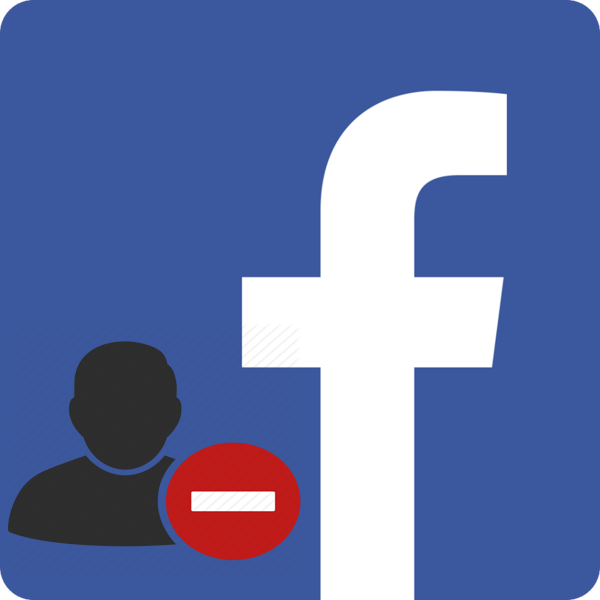Зміст

У соціальній мережі Фейсбук є можливість завантажувати (додавати) і переглядати різні відеоролики. Але команда розробників не ввела можливості скачування цих самих роликів на комп'ютер. Але ж багато користувачів стикаються з тим, що необхідно завантажити відео з цієї соц. тенета. У таких випадках на допомогу приходять різні допоміжні програми, які роблять можливим скачування відео з Facebook на комп'ютер.
Завантаження відео з Facebook
Для початку потрібно розібратися, де знайти ті самі ролики, які необхідно завантажити на комп'ютер. Адже не всі знають, що не можна відшукати необхідну відеозапис, просто вбивши текст В пошук, як це робиться на популярному сервісі YouTube.
Ролики знаходяться в групах або на сторінках друзів. Перейдіть на необхідну сторінку і знайдіть зліва в меню вкладку»Відео" . Натиснувши на неї, ви зможете побачити всі доступні відеозаписи.
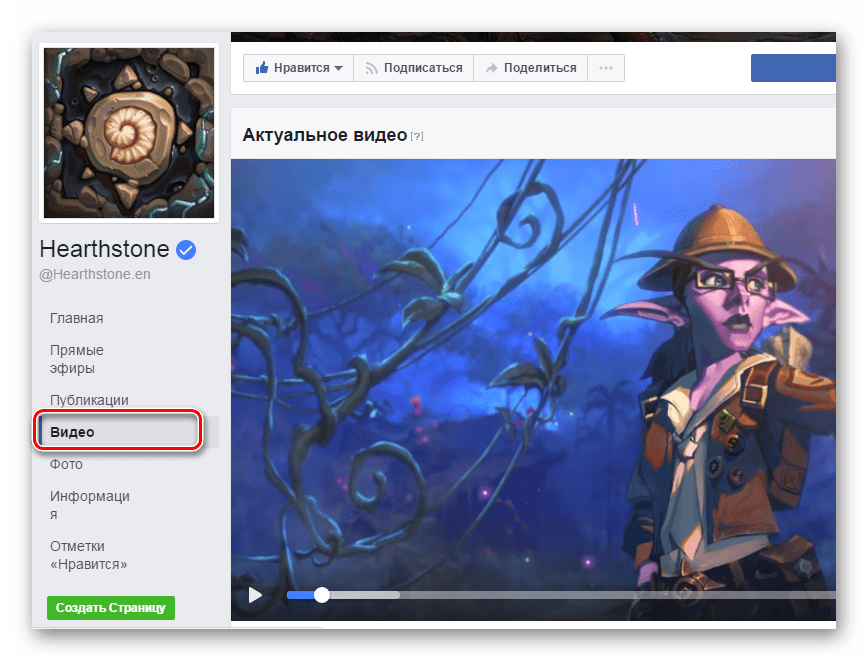
Тепер, коли стало зрозуміло, де знаходяться завантажені відеоролики, можна приступити до установки програми для скачування необхідного контенту. Таких рішень існує кілька, і кожне з них має свої переваги і недоліками. Перевіримо кілька варіантів скачування.
Спосіб 1: Savefrom
Це одна з найпоширеніших програм на даний момент. Встановивши Savefrom, ви отримаєте можливість завантажувати відео не тільки з Facebook, але і з багатьох інших популярних ресурсів. Є два способи, як можна завантажити ролик, використовуючи цю програму.
Якщо ви не хочете встановлювати Savefrom на свій комп'ютер, то досить просто виконати наступні дії:
- Перейдіть на офіційний сайт, де ви побачите поле, в яке потрібно вставляти посилання на необхідну відеозапис.
- Скопіюйте необхідну посилання з Facebook, натиснувши на відеоролику правою кнопкою мишки і вибравши пункт «показати URL відео» .
- Тепер Вставте посилання в спеціальне поле і виберете якість, яке вам необхідно.
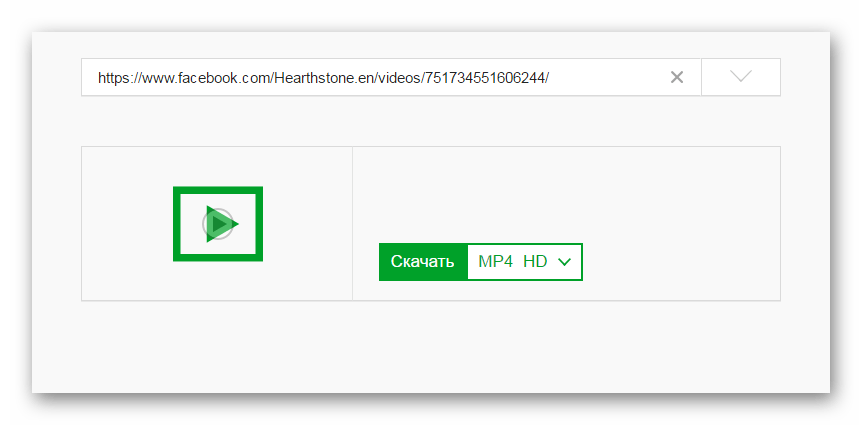
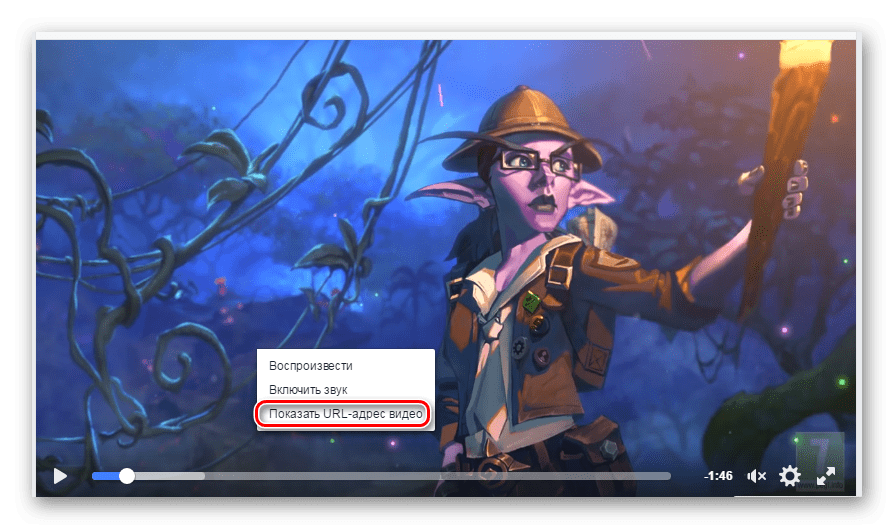
Після закінчення завантаження ви можете здійснювати будь-які маніпуляції з файлом.
Також ви можете полегшити спосіб завантаження, якщо ви встановите Savefrom на свій комп'ютер. Зробити це можна наступним чином:
- Все так же перейдіть на офіційний сайт, де вам потрібно натиснути на кнопку " встановити» , яка знаходиться на верхній панелі.
- Тепер ви перейдете на нову сторінку, де вам потрібно лише натиснути»завантажити" .
- Дочекайтеся закінчення завантаження і дотримуйтесь простий установці, після чого перезавантажте браузер і приступайте до роботи з програмою.
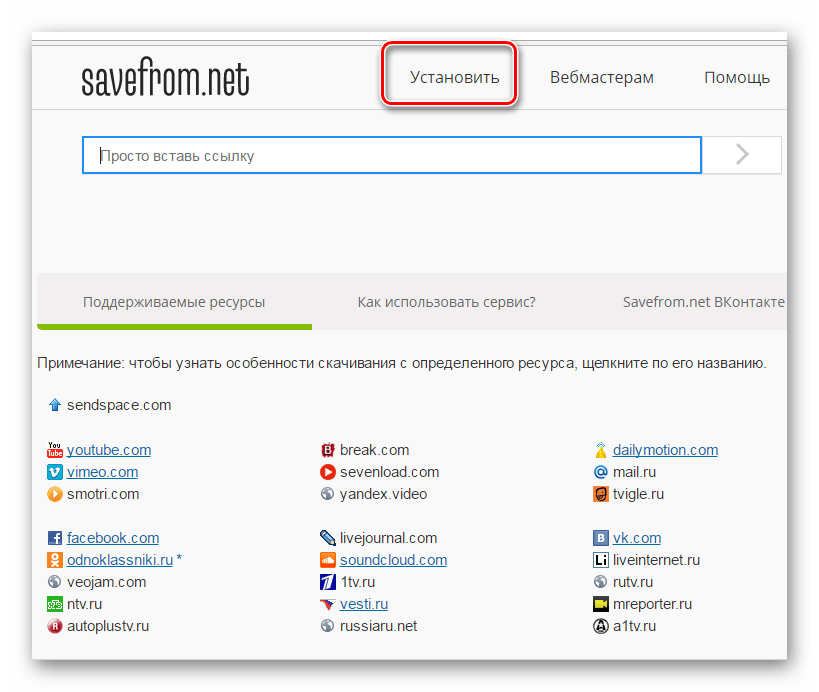
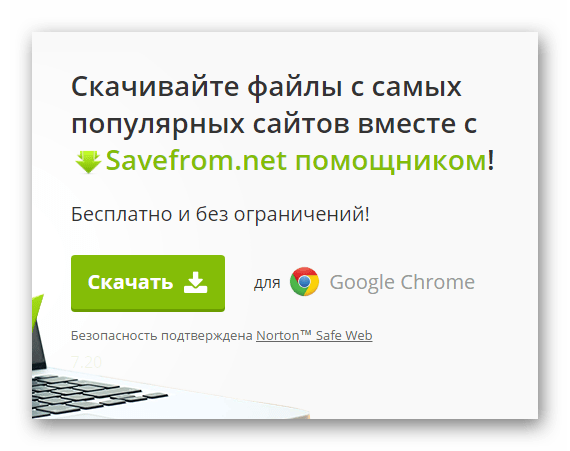
Зверніть увагу, що з установкою Savefrom також будуть скачуватися додаткові програми, які потрібні далеко не всім користувачам, а іноді такі установки можуть привести до некоректної роботи комп'ютера. Тому перед початком інсталяції приберіть непотрібні галочки у вікні, щоб все пройшло успішно.
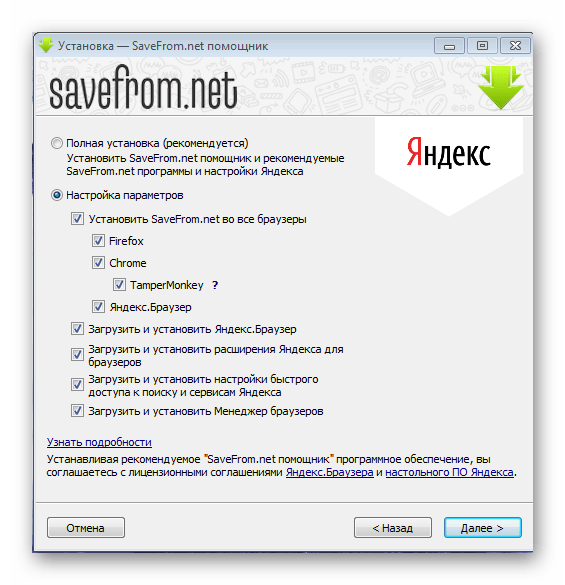
Після встановлення Savefrom ви можете запустити браузер і перейти на Facebook. Виберете необхідний ролик. Тепер ви зможете бачити в лівій частині екрана з відео спеціальний значок, натиснувши на який почнеться завантаження. Ви також можете вибрати необхідну якість.
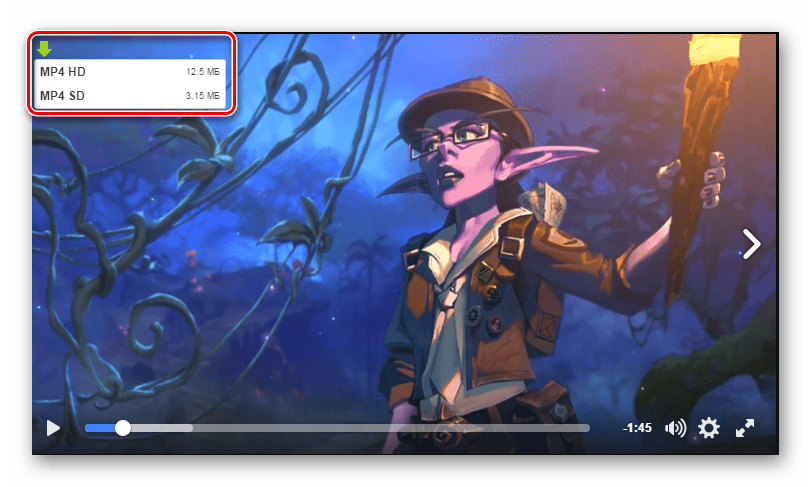
На даний момент Savefrom доступний для більшості популярних браузерів: Яндекс.Браузер , Mozilla Firefox , Opera , Google Chrome .
Спосіб 2: Freemake Video Downloader
Ця програма має деякі переваги перед Savefrom. А полягають вони в тому, що відразу ж після завантаження відеоролика ви зможете конвертувати його практично в будь-який формат з можливістю вибору якості.
Установка цієї утиліти досить проста. Для цього просто перейдіть на офіційний сайт Freemake Video Downloader і натисніть «Free Download» , щоб завантажити програму. Після закінчення завантаження встановіть Freemake Video Downloader, дотримуючись простих інструкцій всередині інсталятора.
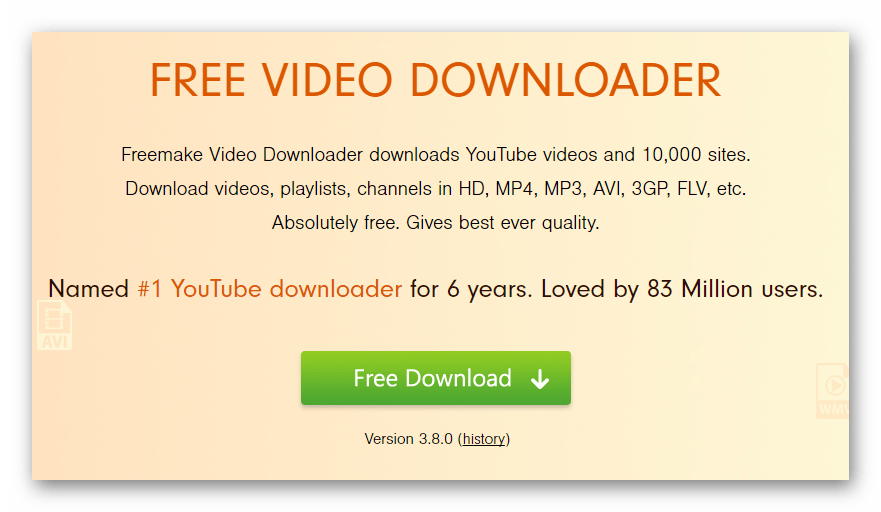
Тепер ви можете приступати до скачування відеороликів з Facebook. Для цього виконайте наступне:
- Просто скопіюйте посилання на необхідне відео. Як це робити, описано трохи вище.
- У самій програмі натисніть на «Вставити URL».
- Тепер, щоб завантажувати ролики з Facebook, вам необхідно зайти зі своєї сторінки в програму.
- Далі ви можете вибрати необхідну якість ролика.
- Якщо є необхідність, задайте параметри конвертації в потрібний формат. Якщо немає, то вам необхідно просто натиснути " Завантажити та конвертувати» , щоб почалося завантаження.
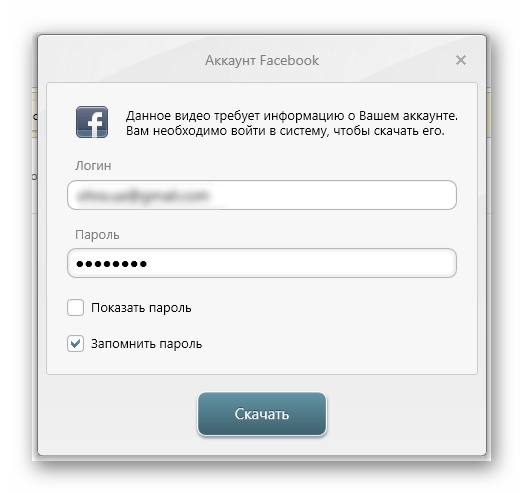
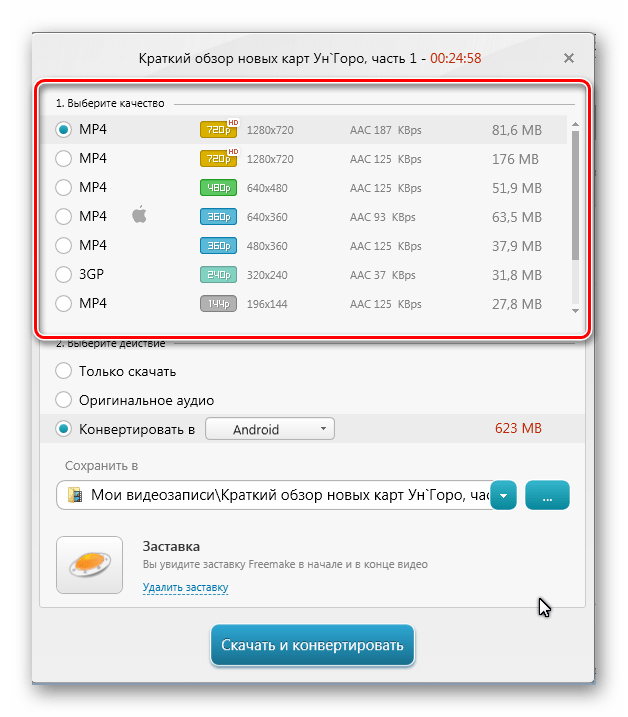
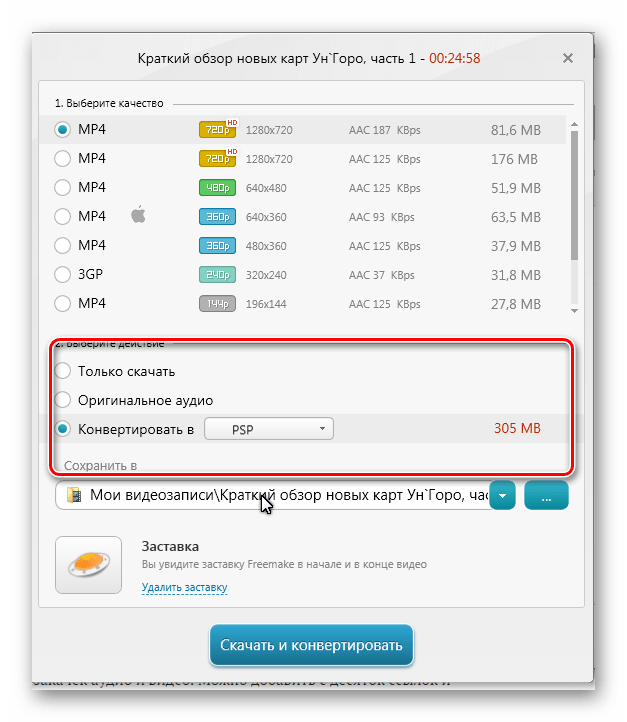
Після закінчення завантаження ви можете вільно здійснювати різні маніпуляції з файлом.
Спосіб 3: YTD Video Downloader
Це дуже цікава утиліта для того, щоб здійснювати скачування відеороликів з соціальної мережі Facebook. Її перевага перед іншими в тому, що ви можете завантажувати одночасно кілька файлів. Просто поставте на Завантаження кілька відеозаписів &8212; всі вони завантажаться по черзі.
Завантажити YTD Video Downloader з офіційного сайту
Встановити і користуватися цією утилітою можна наступним чином:
- Перейдіть на офіційний веб-сайт і натисніть «Free Download» , щоб почати скачування програми.
- Після закінчення завантаження дотримуйтесь простої установки та відкрийте програму.
- Тепер ви можете вставити посилання на необхідний відеоролик і натиснути»завантажити" .
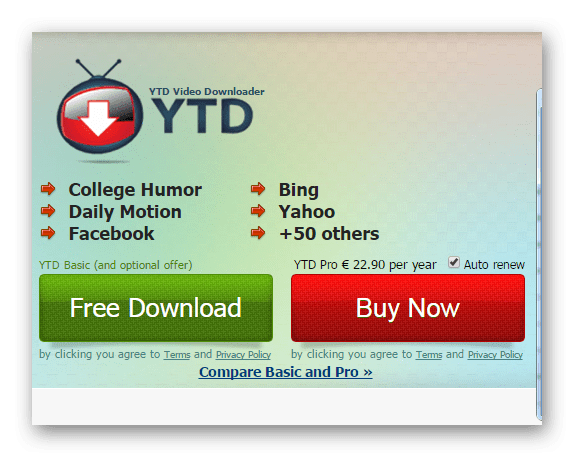
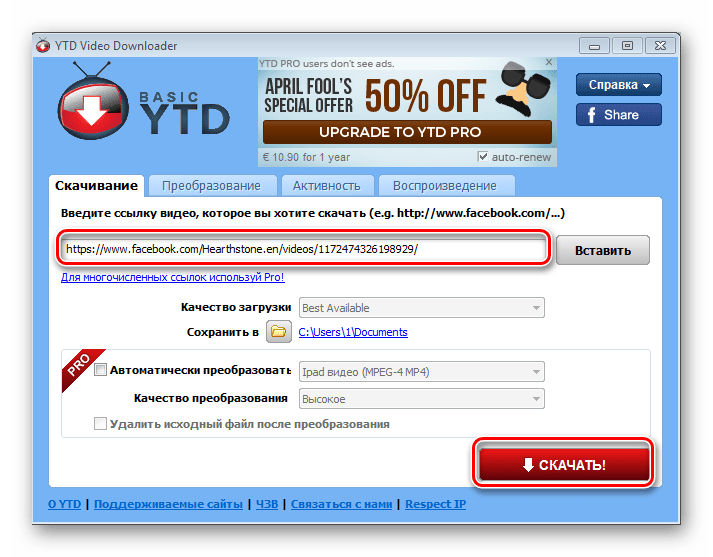
Спосіб 4: Онлайн-сервіс FbDown.net
Простий онлайн-сервіс дозволить швидко завантажити будь-яке вподобане відео без установки додаткових інструментів.
- Для початку відкрийте відеозапис на Facebook, яка згодом буде завантажена, клікніть по ній правою кнопкою миші і виберіть пункт " показати URL-адресу на відео» .
- Скопіюйте в буфер обміну посилання, що з'явилося.
- Перейдіть на сторінку онлайн-сервісу FbDown.net . В графу «Enter Facebook video URL» вставте раніше скопійовану посилання, а потім клікніть по кнопці «Download» .
- На вибір вам буде запропоновано завантажити відео в звичайній якості або в HD. Як тільки ви оберете одну з двох доступні кнопок, браузер приступить до завантаження.
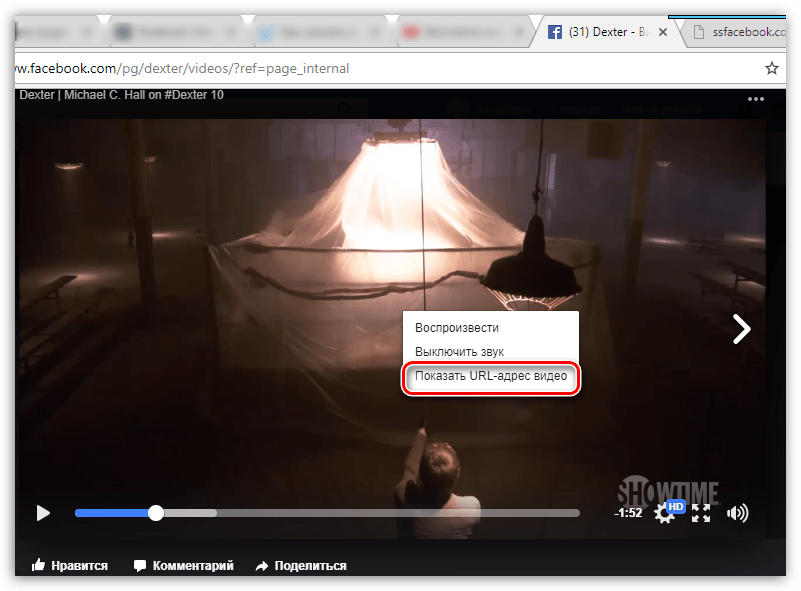
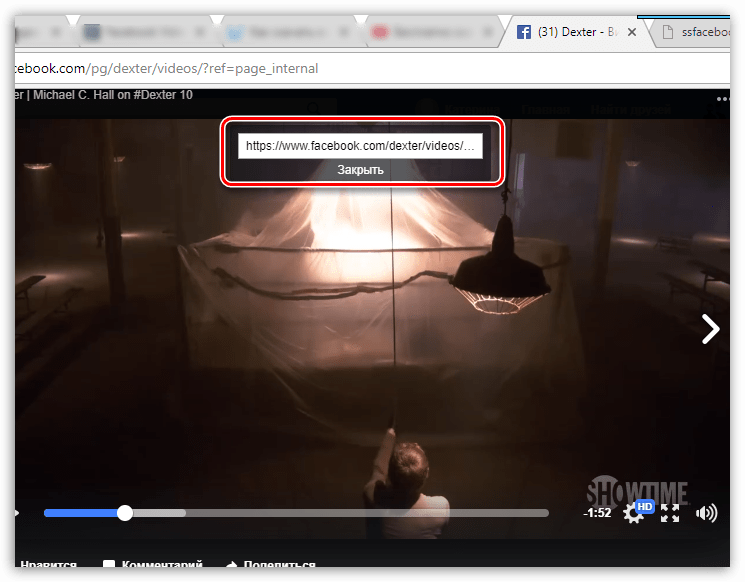
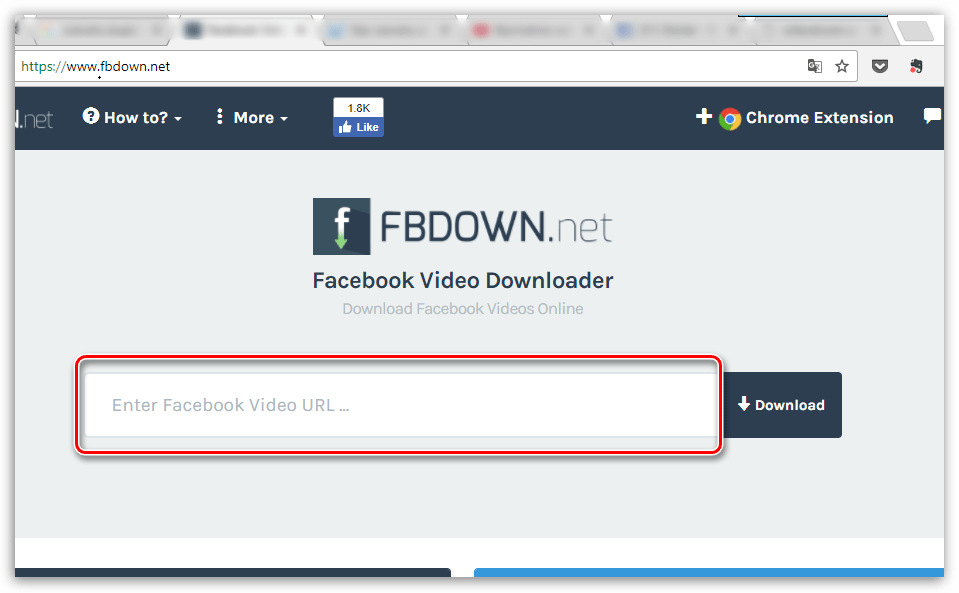
Зверніть увагу на те, що онлайн-сервіс не дасть завантажити відео з активним блокувальником реклами, тому, якщо у вас такий використовується, перед початком його функціонування на даній сторінці потрібно зупинити.
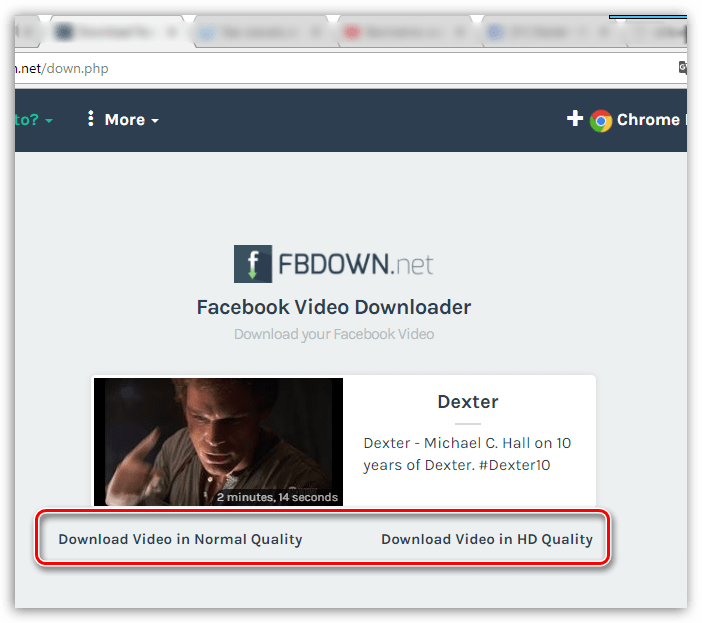
Спосіб 5: без використання будь-яких сторонніх засобів
Як виявилося, будь-який ролик, розміщений в сервісі Facebook, і зовсім можна завантажити на комп'ютер без використання будь-яких допоміжних розширень, онлайн-сервісів і утиліт.
- Відкрийте ролик, який потрібно завантажити. Клацніть по ролику правою кнопкою миші і виберіть пункт «показати URL-адресу відео».
- Скопіюйте повністю відобразився адресу відеозапису.
- Створіть в браузері нову вкладку і вставте в адресний рядок скопійовану раніше посилання, але не натискайте поки Enter для переходу по ній. Замініть в адресі «www» на «m» , після чого можна натиснути клавішу Enter.
- Поставте ролик на відтворення, після чого клікніть по ньому правою кнопкою миші і виберіть пункт " Зберегти відео як» .
- На екрані з'явиться звичний провідник Windows, в якому вам буде потрібно вказати папку на комп'ютері, куди буде збережена відеозапис, і, при необхідності, вказати для неї назву. Готово!
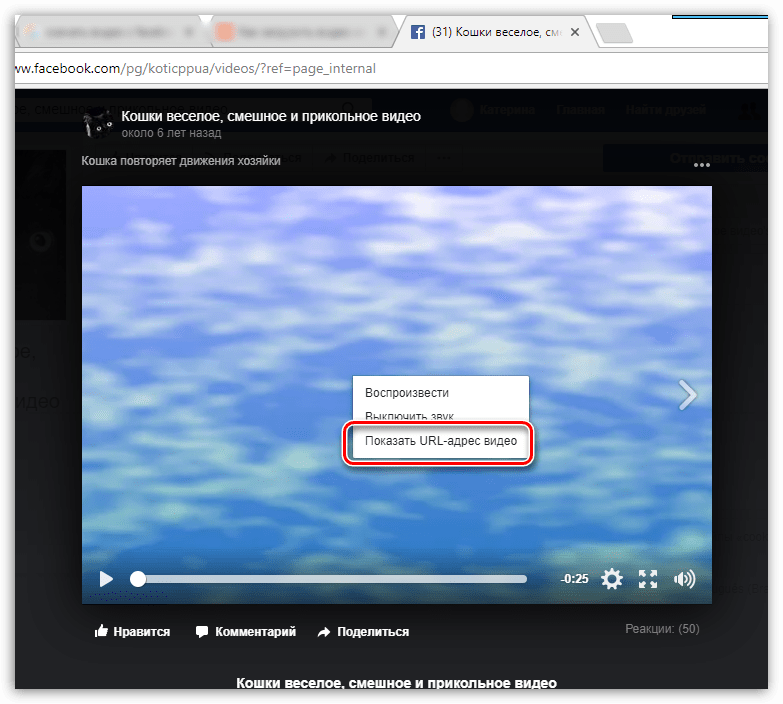
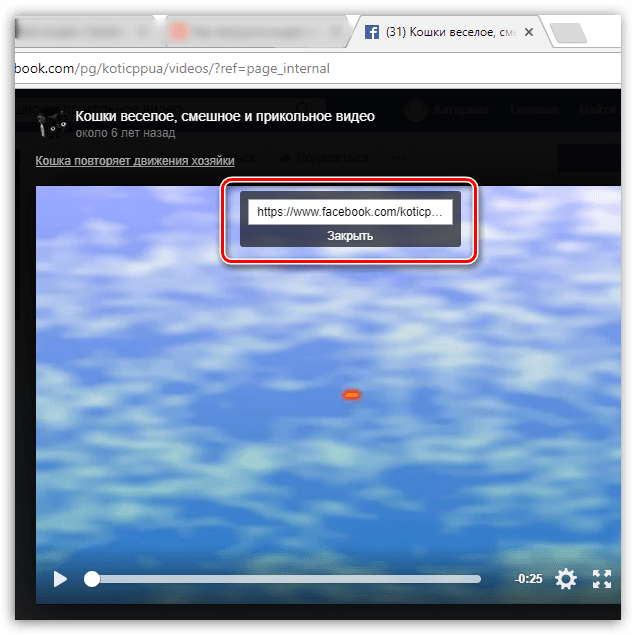
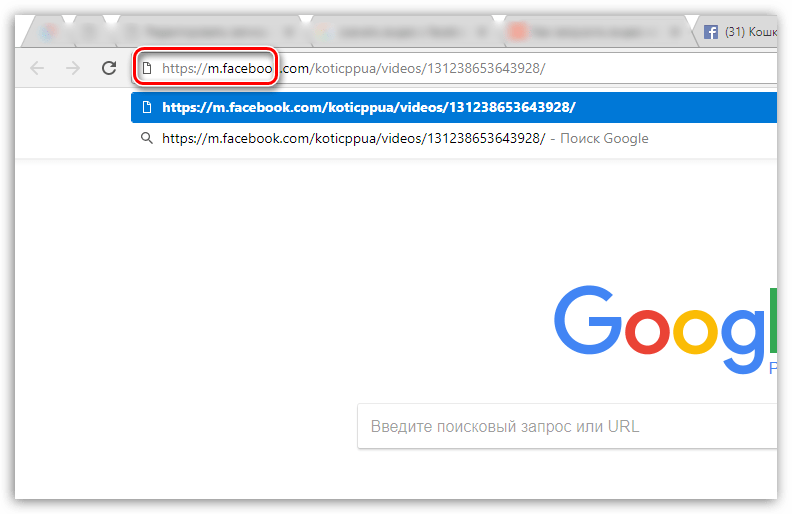
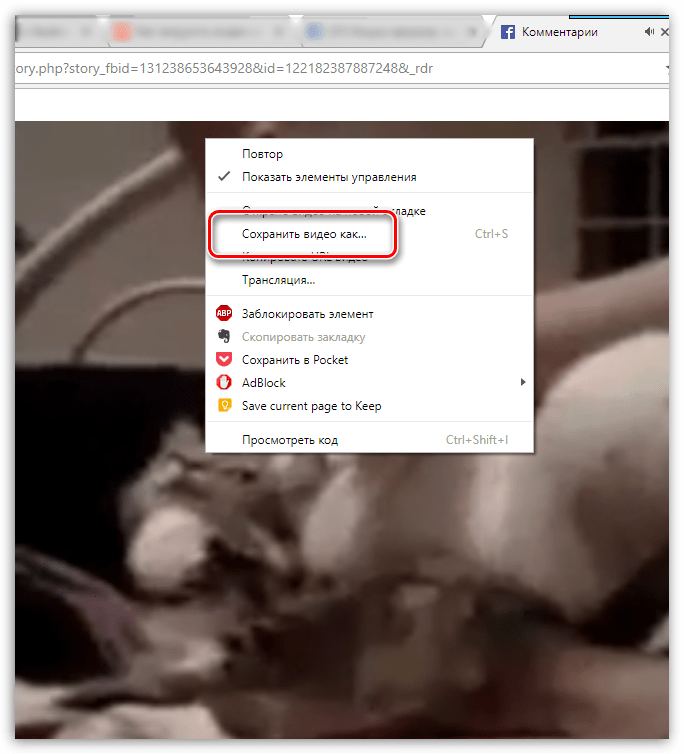
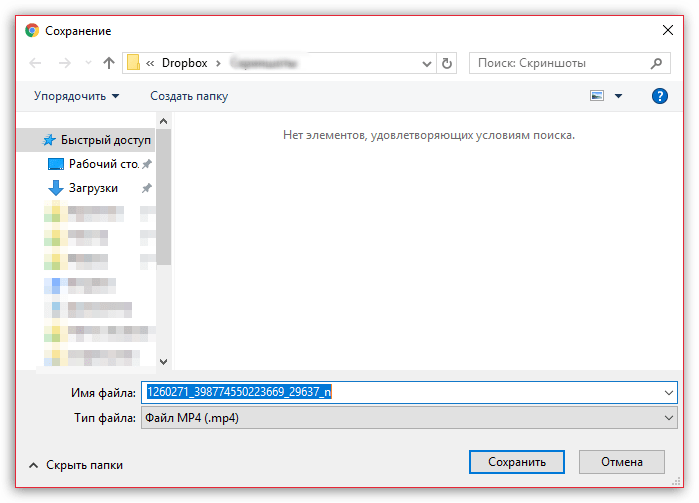
Є ще десятки програмних інструментів, які допомагають завантажувати відео з різних сайтів, в тому числі і з Facebook, але всі вони мінімально відрізняються один від одного. У цій же статті були наведені найпопулярніші і прості в своєму використанні Програми, за допомогою яких можна завантажувати відеозаписи з соціальної мережі Facebook.